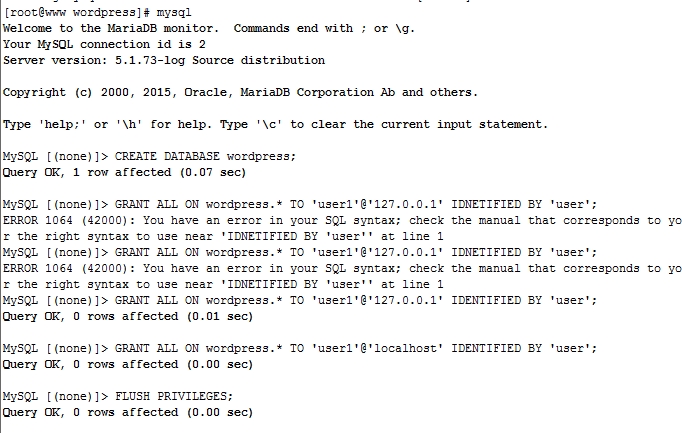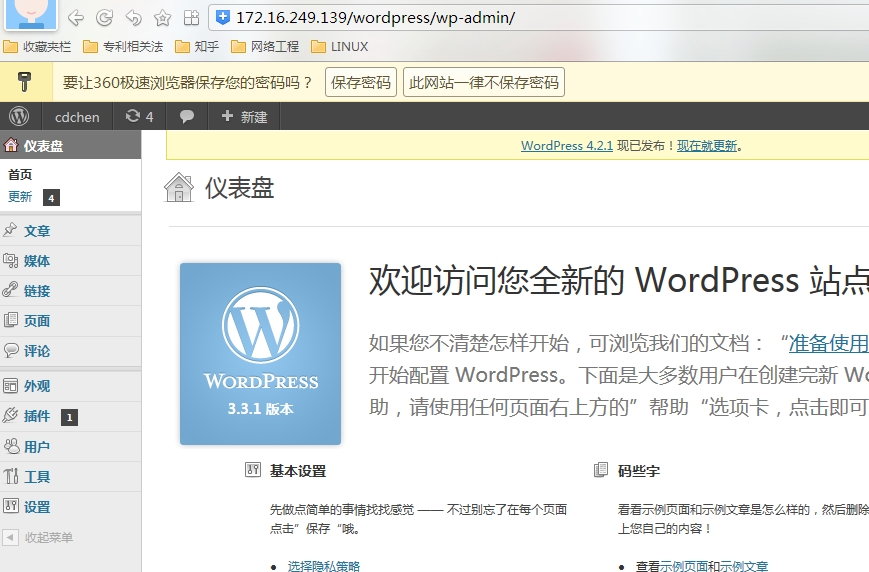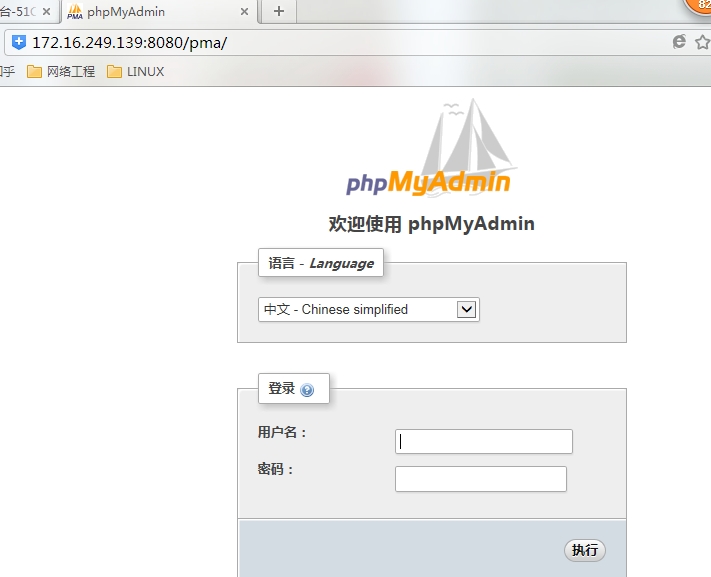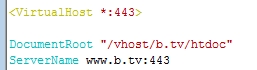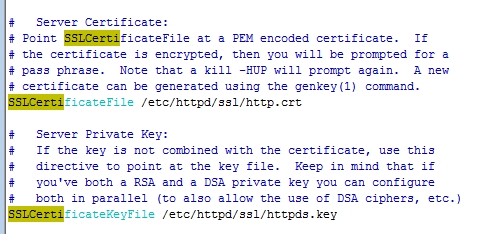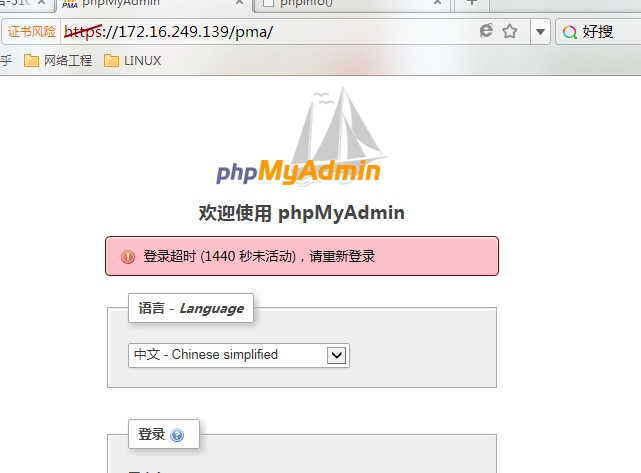第一步:設置虛擬主機
首先在/
監聽兩個端口,用於開啓兩個頁面;
Listen 172.16.249.139:80
Listen 172.16.249.139:80
將主路徑取消
#DocumentRoot "/var/www/html"
設置虛擬主機以及IP
NameVirtualHost 172.16.249.139:80
設置兩個虛擬主機
<VirtualHost *:80>
ServerAdmin [email protected]
DocumentRoot /vhost/a.com/htdoc/
ServerName www.a.com
ErrorLog logs/www.a.com-error_log
CustomLog logs/www.a.com-access_log combined
</VirtualHost>
<VirtualHost *:80>
ServerAdmin [email protected]
DocumentRoot /vhost/b.tv/htdoc/
ServerName www.b.tv
ErrorLog logs/www.b.tv-error_log
CustomLog logs/www.b.tv-access_log combined
</VirtualHost>
然後創建兩個虛擬主機的路徑/vhost/a.com/htdoc/和/vhost/b.tv/htdoc/,在兩個路徑下可以分別寫一個index.html的測試頁面。任何重啓服務service httpd restart.
這樣虛擬主機就設置完成。可以在瀏覽器中輸入172.16.249.139和172.16.249.139:8080這樣就可以看到兩個頁面。
第二步
下載wordpress-3.3.1-zh_CN.zip至/vhost/a.com/htdoc/,然後解壓,得到wordpress目錄,將目錄下的cp wp-config-sample.php wp-config.php
編輯 vim wp-config.php 更改數據庫名稱以及用戶和密碼
/** WordPress 數據庫的名稱 */
define('DB_NAME', 'wordpress');
/** MySQL 數據庫用戶名 */
define('DB_USER', 'user1');
/** MySQL 數據庫密碼 */
define('DB_PASSWORD', 'user');
然後進入mysql,創建數據庫以及賬號密碼的輸入,如下圖:
然後成功登陸網頁如下圖:
然後添加phpMYadmin於網頁,首先下載lftp 172.16.0.1:/pub/Sources/sources/php> mget phpMyAdmin-4.0.5-all-languages.zip,放置於/vhost/b.tv/htdoc/目錄下,unzip解壓,由於文件名過長,我在這裏用軟鏈接:
[root@www htdoc]# ln -sv phpMyAdmin-4.0.5-all-languages/ pma
`pma' -> `phpMyAdmin-4.0.5-all-languages/'
登陸網頁得到如下頁面,還需要安裝mbstring。
安裝yum install mbstring,重啓服務service httpd restart後得到下面頁面:
第三步 建立openssl
1、服務器生成私鑰
cd /etc/pki/CA/
[root@localhost CA]# (umask 077; openssl genrsa -out private/cakey.pem 2028)
Generating RSA private key, 2028 bit long modulus
..............................+++
..............................................................+++
2、生成自簽證書
[root@localhost CA]# openssl req -new -x509 -key private/cakey.pem -out cacert.pem -days 10000
You are about to be asked to enter information that will be incorporated
into your certificate request.
What you are about to enter is what is called a Distinguished Name or a DN.
There are quite a few fields but you can leave some blank
For some fields there will be a default value,
If you enter '.', the field will be left blank.
-----
Country Name (2 letter code) [GB]:CN
State or Province Name (full name) [Berkshire]:HN
Locality Name (eg, city) [Newbury]:ZZ
Organization Name (eg, company) [My Company Ltd]:magedu.com
Organizational Unit Name (eg, section) []:Ops
Common Name (eg, your name or your server's hostname) []:ca.magedu.com
Email Address []:
3、添加配置文件
[root@localhost CA]# touch index.txt
[root@localhost CA]# echo 01 > serial
4、在客戶端生成私鑰
[root@www ~]# cd /etc/httpd/
[root@www httpd]# mkdir ssl
[root@www httpd]# cd ssl/
[root@www ssl]# ls
[root@www ssl]# (umask 077; openssl genrsa -out httpds.key 1024)
Generating RSA private key, 1024 bit long modulus
.....................................................++++++
..........................++++++
e is 65537 (0x10001)
5、生成客戶端證書籤署請求
[root@www ssl]# openssl req -new -key httpds.key -out httpds.csr
6、發送至服務器端
[root@www ssl]# scp httpds.csr [email protected]:/tmp
7、在服務器端簽發證書
openssl ca -in httpds.csr -out http.crt -days 1000
8、將簽好的證書發還請求端
scp httpd.crt [email protected]:/etc/httpd/ssl
9、安裝ssl的模塊yum -y install mod_ssl
10、在/etc/httpd/conf.d下將配置文件ssl.conf複製一份,然後配置文件
11、openssl s_client -connect www.b.tv:443 -CAfile /tmp/cacert.pem
通過這指令可以來測試是否有效。
12、得到下面有效網頁,如下圖: